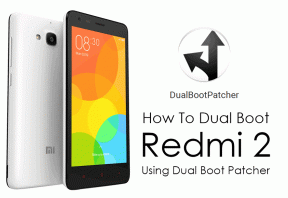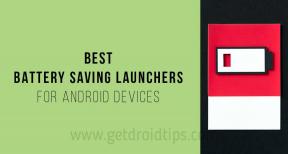Atsisiųskite ir įdiekite „AOSP Android 11“, skirtą „OnePlus X“
įvairenybės / / September 06, 2021
Šioje pamokoje parodysime, kaip įdiegti „AOSP Android 11“ „OnePlus X“ (oniksas). Neseniai „Google“ išleido savo naujausią arklidę „Android 11“ plačiajai visuomenei. Be to, daugelis originalių gamintojų greitai priėmė tą patį. Pirmieji eilėje buvo „Pixel“ prietaisai, kurie vis tiek atitiko numatytą liniją. Vėliau „Google“ išleido „Android 11“ AOSP šaltinio kodą, kuris neabejotinai yra pagrindinis sudedamųjų dalių rinkinys „Android 11“ pagrįstiems pritaikytiems ROM.
Kalbant apie įrenginį, „OnePlus X“ turi 5 colių AMOLED ekraną, kurio ekrano skiriamoji geba yra 1080P (1080 x 1920 pikselių). Jį maitina „Qualcomm Snapdragon 801“ procesorius kartu su 3 GB RAM ir 16 GB vidinės atminties. Įrenginys palaiko atminties išplėtimą iki 256 GB per „microSD“ kortelės lizdą. „OnePlus X“ sportuoja 13 MP galinė kamera ir 8 MP priekinė kamera asmenukėms. Telefoną palaiko neišimama 2525 mAh talpos baterija.
Puslapio turinys
- „Android 11“ ir jos funkcijos:
-
Kaip įdiegti „AOSP Android 11“ „OnePlus X“:
- Būtinos sąlygos
- Atsisiųskite „AOSP Android 11“
- Įdiekite „AOSP Android 11“ „OnePlus X“ (oniksas)
„Android 11“ ir jos funkcijos:
Na, „Android 11“, 11 -oji „Google“ iteracija atrodo panaši į „Android 10“, tačiau turi keletą naujų funkcijų ir pakeitimų. Atnaujinus pateikiama pranešimų istorija, pokalbių debesėliai, pranešimai apie pokalbius, ekrano įrašymo įrenginys, naujos medijos valdikliai, išmanusis įrenginys valdikliai, vienkartinis leidimas, patobulinta tamsi tema naudojant planavimo sistemą, programų pasiūlymai, belaidis „Android“ automatinis ir daugelis kitų daugiau. Daugiau informacijos rasite mūsų straipsnyje „Android 11“ palaikomų sąrašas, „Android 11“ pasirinktinio ROM sąrašas, geriausios „Android 11“ funkcijos, ir daug daugiau.

Kaip įdiegti „AOSP Android 11“ „OnePlus X“:
Turėdami tokį ilgą siūlomų gėrybių sąrašą, be abejo, norėsite išbandyti „OnePlus X“ (oniksas) „AOSP Android 11“. Tačiau prieš išvardydami diegimo veiksmus, eikite į būtinų sąlygų skyrių. Įsitikinkite, kad jūsų prietaisas atitinka visus nurodytus reikalavimus. Po to peržiūrėkite darbo funkcijas ir žinomų problemų, esančių šiame ROM, sąrašą. Atlikę visus reikalavimų skyrius, galite tęsti diegimo veiksmus.
Būtinos sąlygos
- Išbandyta tik naudojant „OnePlus X“ (oniksą)
- Pirmiausia sukurkite a užbaigti įrenginio atsarginę kopiją.
- Kitą kartą „OnePlus X“ įjunkite USB derinimą. Tai leis jūsų įrenginiui atpažinti kompiuterį ADB režimu. Taigi eikite į Nustatymai> Apie telefoną> 7 kartus bakstelėkite kūrimo numerį> Grįžkite į Nustatymai> Sistema> Išplėstinė> Kūrėjo parinktys> Įgalinti USB derinimą.

- Jūsų įrenginyje taip pat reikia atrakinti įkrovos įkėlimo programą. Jei to nepadarėte, skaitykite mūsų išsamų vadovą, kaip tai padaryti „OnePlus X“ atrakinkite „Bootloader“.
- Be to, savo įrenginyje taip pat turėsite įdiegti „TWRP Recovery“. To reikės norint paleisti „OnePlus X“ „AOSP Android 11“. Galite kreiptis į mūsų išsamią pamoką, kaip tai padaryti Įdiekite „TWRP Recovery“, skirtą „OnePlus X“.
Atsisiųskite „AOSP Android 11“
Prieš atsisiųsdami programinės įrangos failą, verta paminėti gana svarbų dalyką. Turėtumėte naudoti tik tinkamą stabilaus ROM įrenginio pardavėją ir programinę įrangą.
POSP ROM 11.0: XDA kūrimo puslapis
parsisiųsti „Android 11“ spragos
Atsisiuntę aukščiau esančius failus, perkelkite juos į savo įrenginį. Tada atlikite toliau nurodytus veiksmus, kad „OnePlus X“ (oniksas) įrenginyje įdiegtumėte „AOSP Android 11“.
Įspėjimas
Prieš pradėdami šią procedūrą, primygtinai rekomenduoju jums sukurti įrenginio saugyklos ir visų jūsų įrenginyje saugomų failų atsarginę kopiją. Be to, patariama labai atidžiai atlikti šiame pranešime nurodytus veiksmus, kad išvengtumėte nuolatinės žalos ar nesugadintumėte savo prietaiso. Jei kas nors negerai, autorius arba „GetDroidTips“ už tai neatsako.
Įdiekite „AOSP Android 11“ „OnePlus X“ (oniksas)
- Prijunkite savo prietaisą prie kompiuterio per USB kabelį. Įsitikinkite, kad įjungtas USB derinimas.
- Tada eikite į platformos įrankių aplanką, adreso juostoje įveskite CMD ir paspauskite „Enter“. Tai paleis komandų eilutę.

- Vykdykite žemiau esančią komandą CMD lange, kad paleistumėte įrenginį į TWRP atkūrimą:
adb perkrovimo atkūrimas
- Dabar eikite į valymo skyrių ir formatuokite sistemą, duomenis ir talpyklą. Norėdami užbaigti formatą, braukite dešinėn.

„TWRP Home“ - Dabar atėjo laikas į „OnePlus X“ paleisti AOSP „Android 11“ ROM. Norėdami tai padaryti, eikite į Diegti, pasirinkite AOSP ROM ZIP failą ir braukite dešinėn, kad įdiegtumėte failą.
- Jei taip pat norite „Google Apps“, turite paleisti jį šiuo atveju. Eikite į „Įdiegti“, pasirinkite „GApps ZIP“ failą ir braukite dešinėn, kad būtų paleistas šis failas.
- Kai tai bus padaryta, galite iš naujo paleisti įrenginį. Eikite į „Reboot“ ir pasirinkite „System“.

Dabar jūsų įrenginys bus paleistas į naujai įdiegtą OS. Tuo baigiame vadovą, kaip įdiegti „AOSP Android 11“ „OnePlus X“. Atminkite, kad pirmasis įkrovimas gali užtrukti ir gali tekti nustatyti įrenginį nuo nulio.
Skelbimai
Be to, kai įdiegsite ROM, pasidalykite savo nuomone apie tai komentarų skiltyje. Apibendrinant, čia yra keletas „iPhone“ patarimai ir gudrybės, PC patarimai ir gudrybės, ir „Android“ patarimai ir gudrybė kad taip pat turėtumėte patikrinti.